Primeiro um pouco de contexto. Lá no Twitter, agora o terrível X… Eu tinha criado uma série sobre emulação num thread (não confundir com outra péssima rede). O objetivo era usar aquilo para eu lembrar detalhes e eventualmente fazer os vídeos da série Calabouço das Roms, no canal Indie-A-tom. Mas com o tamanho excessivo do tópico e o desandar da rede social, acabei optando por guardar as informações no Medium, um site de artigos. E lá fui jogando, mesmo que incompletas ou datadas, as informações do thread.
O ano agora é 2023. Esse texto não é mais um artigo recriando o tão mencionado thread, mas sim uma nova entrada após anos. Algo que eu poderia ter feito em vídeo, pro Calabouço das Roms, mas que faz mais sentido em texto pela praticidade e necessidade. Ou seja, vai ter vídeo eventualmente desse e de vários outros emuladores. Mas eu precisava guardar as informações até esse momento, e para textos novos escolhi publicar também aqui, no Mangatom.
Dessa vez falando em como usar o ShmupArch para jogar shooters.

Aero Fighters 2 / Sonic Wings 2, Video System (1994)
Com shooter eu me refiro a todos aos games de shoot ’em up, o que inclui:
Fixed Shooters, como Space Invaders (sem mudança de tela via movimento)
Horizontal Scrolling Shooters, como Gradius (Tela se move na horizontal)
Vertical Scrolling Shooters, como 1942 (Tela se move na vertical)
Multidirectional shooters, como Asteroids (atirar em todos os ângulos)
Isometrically scrolling shooters, como Zaxxon (camera isométrica)
Rail Shooters, como Star Fox (A nave se move por um caminho fixo)
Shooting Galery, como Wild Guns (Fixed, mas atira no que está a frente)
Run and Guns, como Metal Slug (Se move como num platformer)
Tube shooters, como Tempest (Se joga num tubo, com movimento 360)
Twin-Stiker shooters, como Gemetric Wars (Movimento e tiro movidos individualmente)
E já que estamos aqui, vamos colocar mais alguns termos de shooters que influenciam no gameplay ou que alguns colocam como generos completamente separados.
Cute ’em ups, como Cotton (Shooters fofos)
Bullet hells, como Touhou (Balas pra todo lado)
Doujin, como Jamestown (Literalmente indies)
Caravan, como Star Souldier (Jogos ou Modos extra de score attack / torneio)
Top-Down Shooters, como Jackal (visão por cima, terrestre)
Loop, como Mazinger Z (Ao vencer o jogo, ele não acaba)
Arrange Mode, como em Mushihimesama (Gameplay modificado)

Cotton: Fantastic Night Dreams, Success (1991)
Propositalmente não falo de Reverse Bullet Hells, como Vampire Survivors, por ser um genero mais recente. Que surgiu possivelmente na era do Flash.
Pois no caso específico desse texto, falamos de um emulador que só suporta jogos de arcade, com no mais talvez rodando um ou outro game de console que use placa de tecnologia similar. E mesmo assim espere algo bem inferior ao MAME em quantidade de jogos acessíveis.
Além disso, o ShmupArch é uma ramificação do RetroArch, se utilizando de um libreto core modificado do FBNeo. O que leva a grande dúvida do porquê utilizar essa versão. Pois olhando por cima se chega à conclusão que seria melhor baixar os já mencionados MAME, FBNeo ou RetroArch.
Mas se eu to aqui é para dizer o contrário… não é?

O wallpaper ao fundo, que vem com o emulador, é de Mushi Mushi Pork! , CAVE (2017) (ironicamente não roda)
Em parte sim. Se você quer ter um milhão de games, essas outras opções são válidas. Porém a proposta desse fork é trazer os shooters o mais perto possível de suas versões de arcade, o que é algo não alcançado por outros emuladores. Logo vamos ter jogos perfeitos ou próximos da perfeição, em teoria.
Mas em quais detalhes os jogos realmente mudam? Certo, vamos lá.
Os games vão ter uma latência menor, ou maior, dependendo do segmento, muitas vezes simulando slowdown. Ou seja, o game vai cair bastante em velocidade. Algo que na época dos arcades era intencional, pois cada jogo foi desenvolvido pensando nesses detalhes do hardware original. Logo se numa chuva de balas o jogo engasga, você na verdade precisa dessa lentidão para dar conta de sobreviver.

Guwange, CAVE (1999)
Existem também filtros que simulam uma imagem mais perto de como seria o arcade original, uma vez que as telas costumavam ser sempre a mesma para cada gabinete. E você pode facilmente trocar entre horizontal (yoko) e vertical (tate), para poder jogar o game em telas que invertem manualmente, como vemos hoje em vários monitores da AOC.
O imput lag também é menor, assim fazendo com que os comandos do seu controle cheguem mais rápido ao jogo. Ou seja, você aperta para atirar e em microsegundos temos uma resposta em tela. Isso obviamente também é influenciado pela tela em si, e acredito que pelo controle. Mas ao testar os jogos notei de fato essa fluidez.
Talvez um dos exemplos mais engraçados seja o de Donkey Kong 3. Sim, esse jogo da Nintendo é um shmup, onde temos de derrotar mais uma vez DK, só que agora atirando um spray de veneno contra insetos. Os tiros saem melhor, mas o que impressiona é como ficou mais fácil controlar Stanley, o protagonista do jogo, subindo e descendo andares e desviando dos inimigos.

Donkey Kong 3, Nintendo (1983)
Além disso, para compensar a falta de games, existem alguns “jogos bônus”. Eu não sei listar tudo ao certo, pois está perdido na confusa timeline do canal The Electric Underground, que foi o responsável pela criação do emulador.
Mas dentre os que acho interessantes, o game Battle Garegga tem um save no state 0 com todas as naves liberadas, o jogo Devastators veio na memória da ver. 7, e o emulador consegue rodar o icônico DonPachi, que é algo que eu tentei, mas nunca consegui em outros emuladores.
Sem contar que por ser no RetroArch, você obviamente tem todas as opções do mesmo. Apesar que eu não recomendo mexer em tudo, sendo preferível usar esse emulador só para os shmups mesmo.
E agora vamos a parte de configurar essa bagaça pra funcionar~

After Burner II, SEGA (1987)
Primeiro você deve entrar no YouTube, não estou brincando, no já mencionado The Electric Underground. Na busca do canal procure ShmupArch e abra o vídeo da última versão. Na descrição deve ter um link ao drive com o emulador.
Com ele baixado e descompactado, procure retroarch.exe. Copei e crie um atalho com o nome ShmupArch, para ficar mais fácil de achar. Se preferir, mude o ícone do software.

Conecte seu controle. Abra o executável. No começo os comandos vão estar invertidos, tipo um console japonês. A = B, B = A. Vá para o segundo ícone > input > Port 1 Controls > Reset to Default Controls. Isso vai fazer detectar o seu controle e deixar os comandos como os de um console ocidental.
Se quiser tem um PDF na pasta do emulador com sugestões de configurações para controles.



Volte ao menu anterior > Hotkeys. Aí você pode mudar algumas funções de comando do emulador. Vou sugerir algumas, mas faça como preferir.

Ative o Confirm Quit. Para não sair do emulador sem querer.
Você pode sair do emulador apertando ESC, o que não é recomendado. Pode dar erros. Mas você também pode ficar travado no software. Assim ativando essa opção o ESC continua como um hard quit, mas só funciona se apertar duas vezes

Fast-Foward pode ser útil para pular alguns inícios de jogos.

Save State salva, Load State da load. Bom entre fases se quiser algo ainda mais easy ou quiser treinar partes dos games.
Fullscreen muda entre janela e tela cheia. É fundamental para o uso do modo desktop, que falarei mais a frente.

Save State Slot + e – muda em qual slot você está. Por exemplo, trocando do save 1 ao save 2. Você pode ter até 999 saves. O slot 0 é para saves especiais, como o de todas as naves do Battle Garuga. Por isso sempre teste!
Rewind serve para voltar no tempo, igual a função que vemos em alguns remasters de jogos antigos.

Pause é sempre útil. =P

Menu é o acesso ao menu que estamos vendo.
Desktop Menu acessa um menu mais simples que funciona com mouse e teclado e pode ser útil para outras funções. Sempre que entrar neste modo, deve fechar ele e apertar fullscreen para voltar ao normal.


Ainda no segundo ícone vamos em Directory > File Browser. Selecione a pasta onde vão estar as suas roms. Dessa forma você seleciona as roms sempre no mesmo local, sem precisar ficar buscando.


Existem duas formas de fazer o processo seguinte. Leia ambas.
Agora vamos ao nono ícone > Scan Directory. Já vai estar na sua pasta de roms. Então clique em <scan this directory>. Isso vai criar um décimo primeiro ícone, chamado FBNeo Arcade. O sistema vai escanear suas roms e vai colocar elas prontas para jogar, caso elas estejam nomeadas igual estão na database do FBNeo para o RetroArch.
Esse processo não vai detectar todos os seus jogos, e nem tudo que for detectado vai ter o nome correto, capa, ou até mesmo funcionar. Cabendo a você testar cada jogo individualmente.
O Eletric Underground até tem uma lista de compatibilidade, mas esta desatualizada no momento desse tutorial. Ainda assim tudo que estiver lá vai rodar. Se o nome na lista conter algo em parêntesis ou similar, significa que só roda aquela rom específica. Se não tiver, roda todas.


Aqua Jack / Aquattack, Taito (1989)
Ainda no nono ícone, você pode fazer um Manual Scan. Se você fizer esse scan sem configurar, ele vai detectar todos os jogos, mas vai criar uma outra playlist, não a FBNeo Arcade, e vai trazer arquivos extras. Sem contar que fica sem informações e com nomes errados. Portanto vamos configurar.

Mude as seguintes opções para detectar a playlist correta.
System Name > FBNeo – Arcade Games
Default Core > Arcade (FinalBurn Neo)




Em File Extensions digite o nome das extensões das roms compactadas.
ZIP, RAR, 7Z, etc. Aperte enter para confirmar cada uma.
Nunca descompacte roms de arcade.

Em Arcade DAT File você vai precisar colocar um XML atualizado com as informações dos games. Isso vai puxar os jogos com os nomes corretos. Como falamos de arcade, vai precisar do XML de algo como MAME ou FinalBurn Neo.
Você pode obter o XML do MAME aqui: https://www.progettosnaps.net/dats/MAME/
Escolha a opção DAT e o download com base na versão mais nova. Selecione esse arquivo no PC e clique em Start Scan.



Feito isso, os jogos vão ser importados para a playlist FBNeo Arcade. Se repetir o processo, vai detectar todos os jogos novamente, incluindo roms que você deletar dentro do ShmupArch. Além disso, ainda pode vir jogos com informações erradas, sem thumbnail e que não funcionem.
Vamos primeiro ver as thumbnails.
Vá no FBNeo — Arcade, décimo primeiro ícone, ou na playlist que tiver criado. Escolha um jogo e clique em Download Thumbnails. Isso vai baixar a arte do arcade, screenshot do jogo e menu inicial. Aperte X, Y ou [ ] no controle para mudar as imagens.

Gunbird 2, Psikyo (1998)


Dragon Breed, Irem (1989)
Se a thumbnail não baixar, o nome do jogo difere do nome na database do RetroArch. Entre em https://thumbnails.libretro.com/ > FBNeo – Arcade Games/ > Named_Boxarts/ > e ache o jogo sem a thumbnail.
Note que podem ter várias versões. Abra os links e veja qual arte lhe agrada.



1945k III, Oriental Soft (2000) / Revisão do jogo Solite Spirits
Volte ao ShmupArch. Aperte F5 para abrir o Desktop Menu. Você pode salvar a imagem que quer e arrastar para a área escrita Drop image here. Mudando nas abas inferiores, pode escolher imagens de boxart, title screen e screenshot.


Se não, copie o nome do jogo do link que passei anteriormente. Nesse exemplo, note que Fever SOS não existe. Nunca busca rápida encontramos que ele também saiu como Dangun Feveron e achamos o nome correspondente.
Voltando ao Desktop Menu, clique no nome do jogo e cole o nome correto. Remova o .png. Botão direito do mouse no nome do jogo, Download Thumbnails.




Fever SOS / Dangun Feveron, CAVE (1998)
Agora para jogar e remover. Entre no game, Run. Aperte select para por a moeda e start para jogar. A, B, X, Y são seu tiro, bomba e demais poderes.





DonPachi, CAVE (1995)
O jogo NÃO FUNCIONA, aperte F1 para retornar ao menu. Note que o momento do pause fica ao fundo. Aperte Close Content e depois Remove. Isso vai deletar o jogo da lista no emulador, mas vai continuar no HD. Lembre de deletar ele do computador também!
Se o jogo deu erro ou quiser sair por outro motivo, também use sempre a sequência F1 > Close Content.

Ultra X Weapons / Ultra Keibitai, Seta (1995) / Não deletei, o jogo é foda xD


Voltando a parte de adicionar games. Digamos que você fez o manual scan, removeu os jogos que não queria e quer por mais games. PORÉM, deixou todas as suas roms, de múltiplos emuladores, juntas. Nesse exemplo bem pessoal, eu deixei as roms de MAME e do SchmupArch na mesma pasta
.Se eu for fazer o scan novamente, vai detectar todos os meus jogos outra vez e vou ter de refazer todo o processo de testar e deletar.
A alternativa mais simples seria, a partir desse ponto, criar uma pasta só para jogos do ShmupArch e escanear por lá. Mas eu quero testar os games em múltiplos emuladores e manter assim, tudo junto. E agora?
Vá no primeiro ícone, Load Content > Load Archive e abra o jogo que quiser. Sim, vai estar tudo pelos nomes dos arquivos zipados.




Battle Garegga, Raizing (1996) / Naves extras liberadas ao dar load no state 0
Após abrir pela primeira vez, o jogo aparece no quarto ícone. Clique no jogo > Add to Favorites. Isso vai fazer ele ir para o terceiro ícone, e você pode usar os favoritos como uma playlist alternativa a FBNeo — Arcade. Da para por thumbnail e mudar nome, igual.



Mas eu quero por no FBNeo — Arcade! Entendo perfeitamente. Eu gosto de deixar tudo num canto, organizadinho.
Para isso aperte F5 > Desktop Menu. Vá em FBNeo — Arcade. Click num jogo aleatório com o botão direito > Add File(s)… Vai abrir na pasta do Schmuparch. Ache o jogo no PC e clique Abrir. Altere o nome se preferir, e dê Ok.
O jogo vai aparecer na playlist, porém sem thumbnail. Lembre de fazer a etapa de nomear como https://thumbnails.libretro.com/ para baixar as imagens.




No mais você pode usar os gatilhos para navegar por letras. Como por exemplo, ir do primeiro jogo com A ao primeiro com B, e assim vai.
E no décimo ícone você pode buscar jogos por nome e publisher. Mas apesar de estar publisher, notei que algumas desenvolvedoras também aparecem.
É isso o/ Bons jogos. ^^



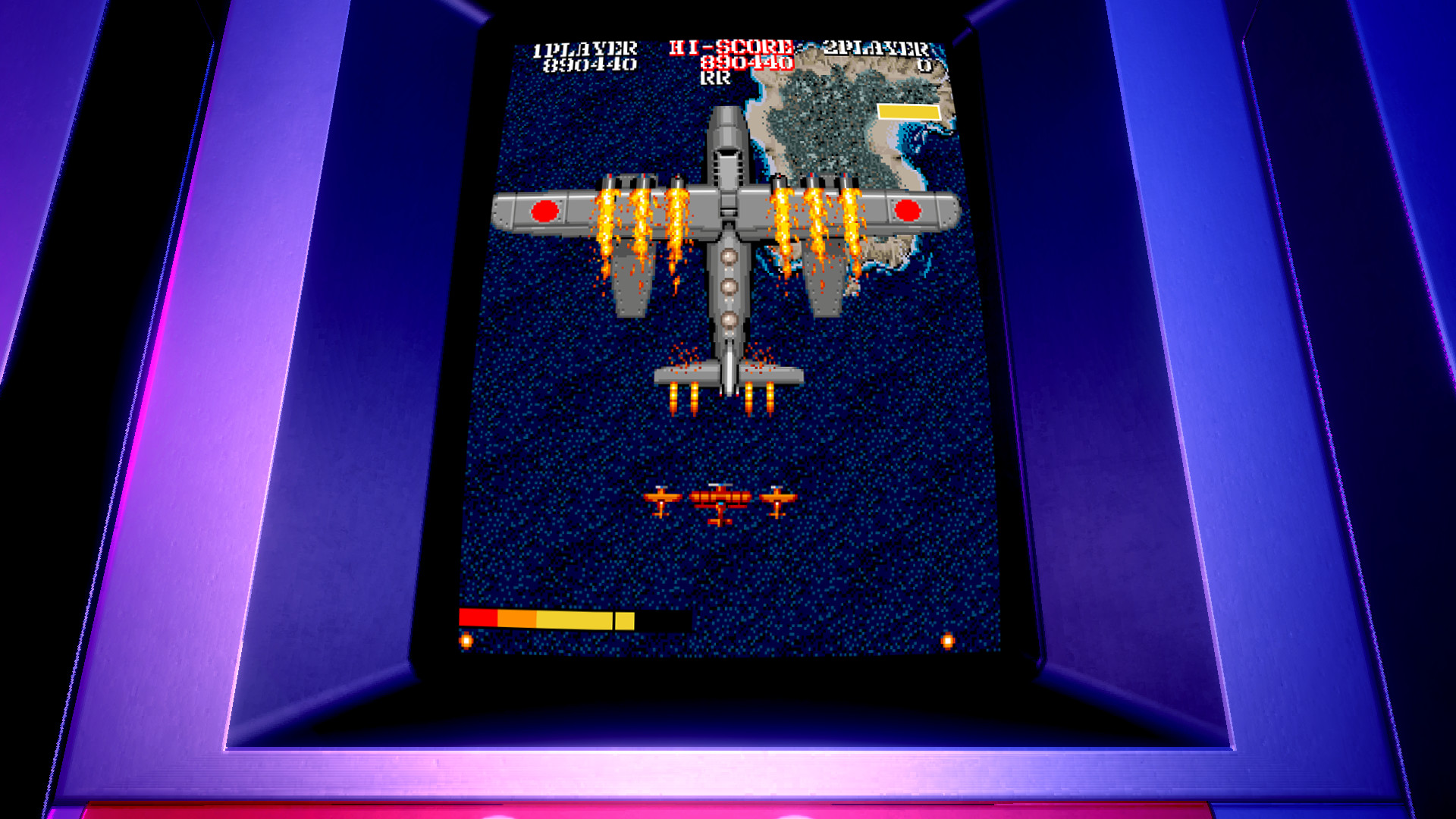
Atualmente o Retroach é melhor frente ao Shmuparch; pois além de ser mais atualizado, possui run-ahead e preemptive frames na maioria dos cores e também no core do MAME atual (current), permitindo uma resposta instantância em jogos mais recentes, como os shmups da Cave, shmups esses que não funcionam no FBNeo.
Os da CAVE rodam no Shmuparch, apesar de não todos. Mesmo sendo FBNeo. No resto vc tá certo. Na época em que escrevi era a melhor opção. Não pra tudo, mas alguns shmups em específico., visto que o autor modificou o Retroarch justamente pra dar o feel mais perto de um hardware original.
Você já experimentou o Batocera Linux em uma TV de tubo CRT? Também é uma ótima alternativa.
Já ouvi falar do Batocera. Muitos dizem ser a melhor alternativa, até o autor do Shmuparch. Mas eu não tenho onde por uma CRT aqui xD se eu tivesse teria pego a muito tempo, não so pra arcade.